Да ли су вас ваши омиљени Твитцх играчи инспирисали да покренете сопствени канал? Играње популарних игара на мрежи је одличан начин да се спријатељите и комуницирате са људима који имају слична интересовања, али лукав део је постављање по први пут.
Садржај
- Креирање Твитцх налога
- Стримовање из Виндовс-а или МацОС-а
- Стримовање са ПлаиСтатион 5
- Стреаминг са Ксбок Сериес Кс/С
- Стримовање са Нинтендо Свитцх-а
- Стримовање са ПлаиСтатион 4
- Стримовање са Ксбок Оне-а
Препоручени видео снимци
Умерено
30 минута
интернет конекција
Игра по вашем избору
Твитцх налог
Стреаминг на Твитцх-у може захтевати мало труда и мораћете да се уверите да имате сав прави софтвер и опрему пре него што почнете. У овом водичу ћемо вас провести кроз стримовање на а ПС4, ПС5, Ксбок Оне, Ксбок Сериес Кс/С, Виндовс рачунар, Нинтендо Свитцх.

Креирање Твитцх налога
Пре него што почнете да стримујете своју игру, мораћете да креирате Твитцх налог. Идите на Твитцх-ову званичну веб локацију, кликните на љубичасту везу за регистрацију у горњем десном углу и унесите жељене акредитиве за пријаву пре него што кликнете на љубичасто дугме за регистрацију на дну. Након тога, кликните на своје корисничко име у горњем десном углу.
Пре него што почнете да стримујете, пређите на Трзај заједница Смернице страницу да прочитате о кршењима правила. То укључује промовисање расистичких, хомофобичних и старосних погледа, као и омаловажавање војних ветерана и особа са инвалидитетом. Голотиња на стриму је такође забрањена, а од вас се очекује да дате све од себе да спречите и своје гледаоце да се упусте у говор мржње и узнемиравање.
Стримовање из Виндовс-а или МацОС-а
Стримовање игара са рачунара или Мац-а је теже него стримовање са рачунара Ксбок или ПлаиСтатион, пошто већина система не долази са било каквом врстом уграђеног софтвера за почетак. Постоје производи засновани на претплати као што је КССплит ако желите контролу над сваким аспектом свог емитовања, али ако само учите основе стримовања, препоручујемо да преузмете Отворите Броадцастер Софтваре (ОБС). Софтвер је потпуно бесплатан, употребљив и са Виндовс и МацОС-ом, а подржава га Твитцх. Ако само желите да започнете стримовање са најмањом количином подешавања, онда Апликација Твитцх Студио је још један одличан избор. Међутим, ова апликација је још увек у бета верзији и доступна је само на Виндовс-у.
За потребе овог водича, фокусираћемо се на то како да стримујете на Твитцх са Виндовс-а и МацОС-а користећи ОБС, јер нуди једноставан начин за стримовање без гомиле додатних ствари.
Корак 1:Преузмите ОБС Преузимање ОБС-а не може бити једноставније. За почетак кликните на своје корисничко име у главном Трзај интерфејс и притисните Контролна табла за креаторе линк. Ажурирање Твитцх-а је променило начин на који ствари функционишу, тако да ћете се наћи како буљите у страницу која изгледа овако:
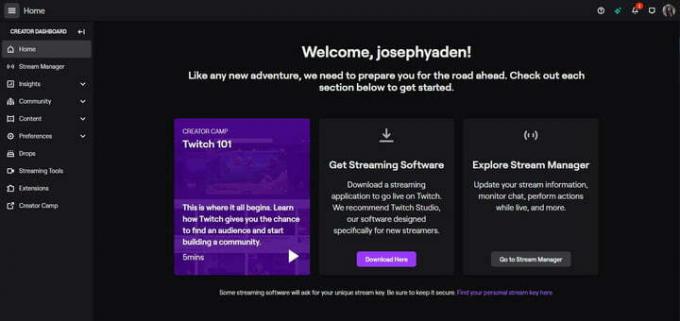
Корак 2: Само напред и пронађите три траке у горњем левом углу екрана. Кликните на овај падајући мени да бисте приказали листу других опција које можете изабрати. Желећете да кликнете на Стреаминг Тоолс опција. Ово ће вас одвести на страницу са неколико веза за преузимање до различитих апликација за стриминг као што је ОБС. Пронађите ОБС на листи и кликните на Преузми или идите на званичну веб локацију овде. Када сте на веб локацији ОБС, изаберите верзију ОБС-а коју желите да преузмете. Можете бирати између Виндовс, Мац и Линук.

Повезан
- Ксбок Гамес Сховцасе може да успе тамо где је ПлаиСтатион Сховцасе имао проблема
- Најбоље понуде за видео игре за мај 2023: ПлаиСтатион, Ксбок, Свитцх
- МЛБ Тхе Схов 23 се овог марта враћа на Ксбок, ПлаиСтатион и Нинтендо Свитцх
Корак 3:Подешавање за стримовање Постоје разне врсте водича о томе како да извучете максимум из ОБС-а, међутим, постоји само неколико ствари о којима ћете морати да бринете ако тек почињете. Једине опције на које заиста морате да се фокусирате су брзина преноса видео записа, брзина аудио преноса и ваш кодер.
Кликните на Излаз картицу након клика на Подешавања у ОБС-у и уверите се да је брзина вашег видео записа подешена на око 2.500. Ово би требало да вам омогући да стримујете садржај у 720п, али можете повећати овај број ако желите да емитујете у вишој резолуцији. Ако желите да стримујете при 720п при 60фпс, онда је вероватно вредно тога да наставите и повећате брзину преноса на најмање 3500. Брзина битова звука треба да буде подешена на 128 без обзира на вашу резолуцију, мада можете и смањити ово ако су ваше интернетске брзине мање од идеалне. Ако користите Нвидију графичка картица од последњих неколико година, можете користити уграђени НВЕНЦ енкодер. У супротном, желећете да се држите ОБС-овог подразумеваног софтверског к264 енкодера. Обавезно погоди Применити да потврдите промене.

4. корак:Унесите кључ стрима Вратите се на Твитцх-ову веб локацију и вратите се на контролну таблу за креаторе. Кликните на Преференцес а затим изаберите Канал опцију из падајућег менија. Ово ће вас одвести на страницу са вашим Примарни кључ стрима, као и друге опције. Пронађите подручје кључа стрима, а затим притисните дугме за копирање поред њега. Ако се кључ стрима дели негде где не би требало, увек можете да га ресетујете и овде. Само напред и унесите кључ стрима у ОБС кликом Подешавања у доњем десном углу, праћено Стреам, и видећете где да унесете кључ. Обавезно кликните Применити да извршите промене.
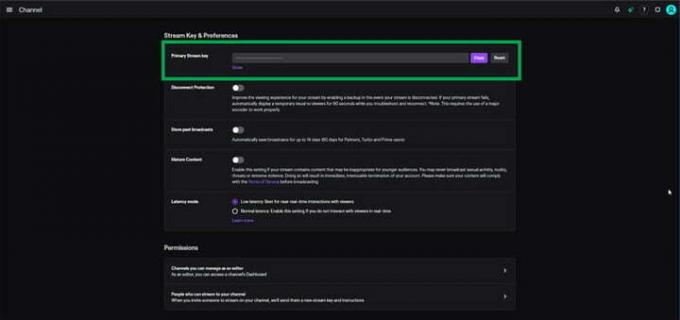
5. корак:Укључите микрофон и подесите игру
Сада је време да подесите аудио уређаје за ваш стрим. Погледајте на Аудио миксер област у ОБС. Већ би требало да има барем траку за јачину звука подешену за вашу радну површину. Ако није, можете га додати ручно пратећи иста упутства која ћете користити за додавање микрофона. У ОБС-у пронађите Подешавања дугме у доњем десном делу апликације.
Кликом на ово отвориће се прозор са подешавањима. Само напред и идите доле до Аудио таб. Овде можете додати или уклонити аудио уређаје по потреби. Уверите се да Десктоп Аудио је подешен на исправан комад хардвера, а затим лоцирајте Миц/Аук аудио опције. Овде можете подесити микрофон. Када одаберете звук микрофона и десктопа, вратите се на главни прозор ОБС-а и требало би да видите како се звук пробија у миксеру на дну.
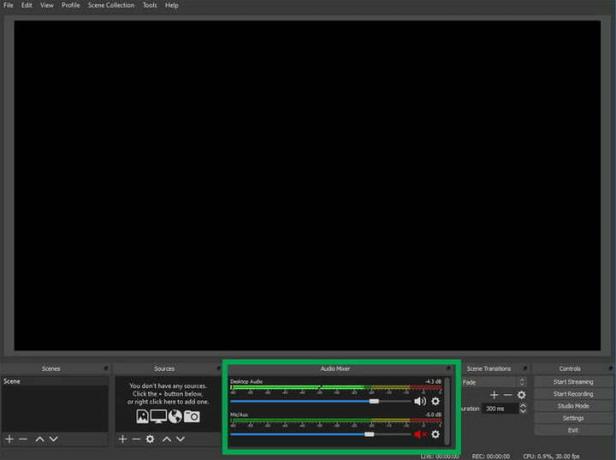
Корак 6: Првобитно, ОБС није нудио изворну подршку за Мац десктоп аудио. Међутим, овај проблем је решен ажурирањима.
Затим отворите игру коју желите да стримујете и погледајте је Извори мени према дну ОБС-а. Пронађите дугме + на дну Извори подручје и притисните га. Требало би да прикаже листу ставки. Најлакши начин да снимите игру је да користите Дисплаи Цаптуре опција. Ово вам омогућава да снимите цео екран радне површине. Међутим, то такође значи да се све осетљиве информације на том екрану могу делити, па будите пажљиви када користите ову опцију. Ако желите само да снимите игру, можете одабрати Гаме Цаптуре опција. Треба напоменути, међутим, да неке игре – посебно оне које раде на Вулкану – неће исправно радити са ОБС-овим уграђеним системом за снимање игара.
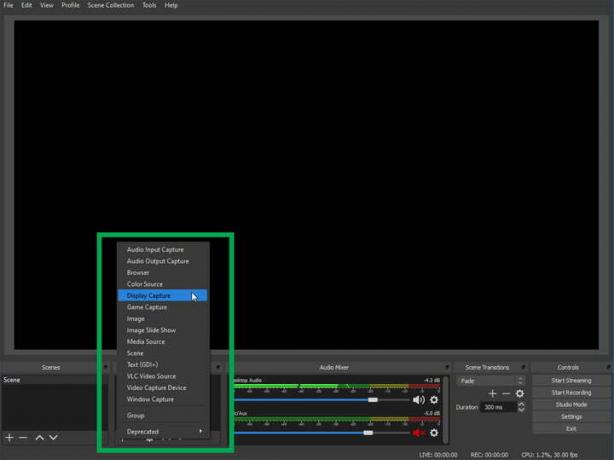
7. корак:Стреам!
То је све! Погоди Започните стримовање дугме на главном ОБС екрану и одмах ћете почети да емитујете са свог Твитцх налога. Када завршите, само притисните Заустави стримовање.

Стримовање са ПлаиСтатион 5
Стреаминг он ПС5 је једноставно јер вам не требају никакви спољни уређаји или софтвер. Међутим, поседовање картице за снимање и подешавања за ПЦ/лаптоп може бити добро за заобилажење одређених блокираних сцена или ако се ваш ПС5 руши. Али за потребе овог водича, ми ћемо покрити једноставан метод.
Корак 1:Повежите свој Твитцх налог са својим ПС5
Прво, желећете да повежете свој Твитцх налог са својим
Корак 2: Одаберите Твитцх, а затим или скенирајте КР код или посетите Твитцх.тв/ацтивате да повежете налог са вашим ПС5.
Корак 3: Када су повезани, покрените игру, а затим притисните тастер Креирај дугме на вашем ДуалСенсе контролеру.
4. корак: Затим изаберите Броадцаст.
5. корак: Када изаберете Уживо, на екрану ће се појавити порука Нов Броадцастинг која означава да стримујете.
Корак 6: Да бисте зауставили стримовање, притисните Креирај дугме на вашем ДуалСенсе-у још једном, а затим изаберите Броадцаст мени. Притисните Заустави емитовање да заврши поток.

Стреаминг са Ксбок Сериес Кс/С
Можете да стримујете Твитцх директно са Ксбок серија Кс, иако ћете морати да предузмете неколико корака да бисте покренули ствари. Баш као и ПС5, можете да стримујете помоћу картице за снимање, али ми ћемо се фокусирати на стриминг директно са система без потребе за спољним софтвером или уређајима.
Корак 1: Прво, морате да преузмете апликацију Твитцх у систему Ксбок Сериес Кс/С. Крените до продавнице кликом Моје игре и апликације > Апликације > Мицрософт продавница. Користити Претрага функцију да пронађете Твитцх и преузмете га бесплатно.
Корак 2: Пријавите се на свој Твитцх налог и добићете код за повезивање са вашим Ксбок системом. Посетите твитцх.тв/ацтивате и унесите код овде.
Корак 3: Покрените апликацију Твитцх на свом Ксбок-у и моћи ћете да прилагодите стрим по свом укусу тако што ћете изабрати Броадцаст опција.
4. корак: Када све буде по вашем укусу, притисните дугме Започните стримовање дугме да бисте започели стрим. Можете користити апликацију Твитцх на иОС-у и Андроид да комуницирате са ћаскањем, што је лепа карактеристика.
5. корак: Да бисте зауставили стрим, вратите се у апликацију Твитцх на Ксбок Сериес Кс и кликните Броадцаст > Енд Стреам.

Стримовање са Нинтендо Свитцх-а
Стримовање на Нинтендо Свитцх-у је мало теже, јер ће вам требати картица за снимање, прикључна станица (Свитцх Лите не подржава картице за снимање) и лаптоп или рачунар да бисте покренули ствари.
Корак 1: Повежите своје картица за снимање на свој Свитцх доцк и проверите да ли је прикључен на ТВ. Требаће вам један ХДМИ кабл који иде у картицу за снимање, а затим други повезан на ваш ТВ или монитор.
Корак 2: Када се ваша картица за снимање повеже на Свитцх и ваш ПЦ/лаптоп, покрените ОБС и обавезно повежите платформу за стриминг -- Твитцх -- преко Подешавања мени.
Корак 3: Одавде, уверите се да имате Твитцх налог. Ако не, посетите Твитцх.тв и креирајте налог тако што ћете приступити Контролна табла за креаторе у горњем десном углу.
4. корак: Кликните на Подешавања > Стрим > Прикажи испод Примарни кључ стрима. Копирајте ово и отворите ОБС.
5. корак: Изаберите Филе и онда Подешавања у оквиру ОБС.
Корак 6: Затим кликните Стреаминг и будите сигурни да сте изабрали Трзај као ваша служба.
7. корак: Налепите кључ стрима овде и обавезно кликните Применити.
Корак 8: Изаберите Започните стримовање а ако се вратите на Твитцх, требало би да видите свој снимак у Стреам Манагер области.

Стримовање са ПлаиСтатион 4
Процес стримовања на Твитцх са ПС4 конзоле је једноставан. Не морате да користите никакав спољни софтвер, а чак можете да користите и ПлаиСтатион камеру као микрофон и „фацецам“ за своје емисије!
Ако имате ПлаиСтатион камеру и желите да је користите, размислите о томе да је прикључите. Само се уверите да микрофон ваше камере није искључен из брзог менија на вашој конзоли, иначе нећете моћи да га користите са својим стримом.
Корак 1:Играј игру
За разлику од Виндовс-а и МацОС-а, требало би да отворите било коју игру коју планирате да стримујете пре него што промените подешавања емитовања. Када покренете игру, притисните дугме Дели поред тачпеда на вашем ПС4 ДуалСхоцк 4 контролер да бисте отворили подешавања емитовања.
Корак 2:Промените подешавања и започните стримовање!
Одавде изаберите Броадцаст Гамеплаи и биће вам дата опција да стримујете преко три различита услуге стриминга. Изаберите Твитцх и услуга ће вам пружити кључ за стримовање. Затим идите на твитцх.тв/ацтивате и унесите кључ. Ваш ПС4 ће бити спреман за почетак стримовања за неколико тренутака, али хајде да прво променимо још неколико подешавања.
Од Броадцаст Гамеплаи у менију, можете променити наслов свог стрима, квалитет и да ли желите да користите камеру и/или микрофон. Када будете задовољни својим подешавањима, притисните Покрените емитовање и покажите своје вештине свету!

Стримовање са Ксбок Оне-а
Стреаминг са Твитцх-ом на Ксбок Оне је исто тако лако као и на ПС4. Постоји неколико техничких проблема који захтевају да имате још један комад опреме.
Ако желите да имате „фацецам“, власници застарелог Ксбок Оне-а могу да га користе Ксбок Кинецт. (Технички, Ксбок Оне подржава све УСБ веб камере, али само Кинецт је компатибилан са апликацијом Твитцх за Ксбок Оне). Ако за ово користите Ксбок Кинецт, обавезно га упарите са слушалицама за снимање гласа. Кинецт-ов микрофон има тенденцију да се исече повремено при стримингу преко Твитцх-а. Ово се лако може решити укључивањем слушалица. Тада ће стреам користити тај микрофон уместо оног на Кинецт-у. Нажалост, камера и повезани адаптер више нису направљени. Дакле, ако немате Кинецт, мораћете да се држите само гласа.
Корак 1:Играј игру
Баш као што бисте урадили са својим ПС4, учитајте игру на свој Ксбок Оне пре него што започнете стрим. Твитцх ће одмах открити игру када покрене стрим, што ће је учинити видљивијом за потенцијалне чланове публике.
Након тога, инсталирајте и отворите апликацију Твитцх и пријавите се са својим акредитивима. Када завршите овај корак, добићете јединствени кључ стрима за приступ. Пре него што можете да уђете, морате да активирате овај кључ на твитцх.тв/ацтивате на мобилном уређају или рачунару.
Корак 2:Промените подешавања и започните стримовање!
Можете лако да измените наслов и ниво квалитета стрима пре него што почнете уживо ако користите Ксбок Оне. Такође је могуће померити екран ваше Кинецт камере у један од углова екрана. Иако нећете видети оволико на обичном ТВ-у, ваши гледаоци ће и даље моћи да га виде.
На крају, изаберите Старт Броадцаст да бисте почели да стримујете своју игру својим гледаоцима. На дну екрана ће бити ознака која приказује колико гледалаца гледа. Када почнете да користите функцију Снап на Ксбок Оне-у, можете да приступите Твитцх-у у било ком тренутку тако што ћете га држати са стране екрана. Ова функција вам такође омогућава да гледате интеракцију својих обожавалаца у реалном времену.
Запамтите да вам већина игара неће дозволити да искључите звук док сте у игри, а да не искључите све. Једноставна ствар коју можете да урадите да бисте то избегли је да саставите Ксбок Ливе забаву од једног (само ви као једини члан). То ће спречити играче да чују шта говорите. Четови за журке стримују се у реалном времену, тако да је кључно да обавестите играче ако желите да буду део стрима.
Препоруке уредника
- Како преносити уживо на Нинтендо Свитцх
- Уштедите на играма за ПлаиСтатион, Ксбок, ПЦ, Нинтендо Свитцх данас
- 3 велике ствари које морам да видим на следећем ПлаиСтатион Сховцасе-у
- Најбоље картице за снимање за 2023: Ксбок, ПлаиСтатион и ПЦ
- Закључак ПлаиСтатион 2022: Како приступити статистици за крај године




